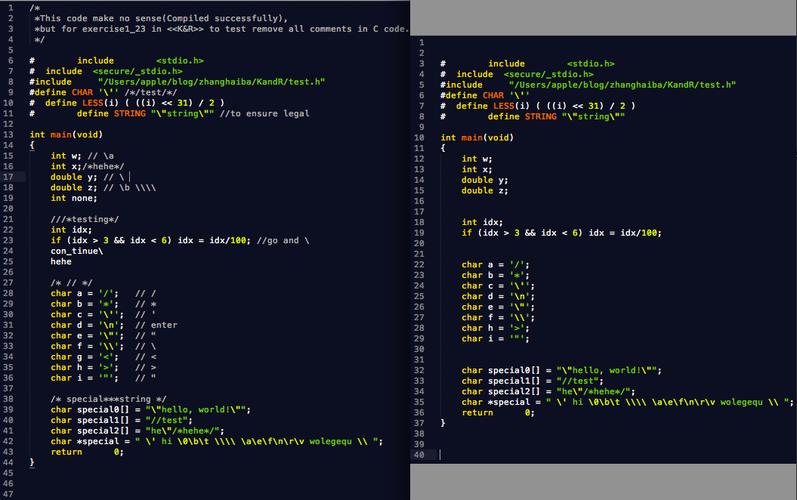
打开ps软件,菜单栏选择 文件-打开 选择本地不透明印章 打开
ps菜单栏 选择 选择-色彩范围 点击色彩范围
色彩范围窗口 取样颜色选择 红色 点确定
点确定后ps界面如下
点击右下角的新建图层按钮
新建图层后 如下 图层2是新建的图层
隐藏第一个图层 鼠标选中第一个图层 然后点击第一个的隐藏图层按钮
隐藏第一个图层后 效果如下
鼠标选中图层2
ps 菜单栏 选择 编辑-填充
填充窗口如下
内容选择 前景色 点确定
点确定后 效果如下
ps 菜单栏选择 文件-导出-快速导出为png
本文发布于:2024-01-31 04:32:21,感谢您对本站的认可!
本文链接:https://www.4u4v.net/it/170664674225507.html
版权声明:本站内容均来自互联网,仅供演示用,请勿用于商业和其他非法用途。如果侵犯了您的权益请与我们联系,我们将在24小时内删除。
| 留言与评论(共有 0 条评论) |